- Osa 1. iPhonen peilaus kannettavaan tietokoneeseen näytön peilausominaisuuden avulla
- Osa 2. Kuinka peilata iPhone kannettavaan tietokoneeseen FoneLab-puhelinpeilin avulla
- Osa 3. iPhonen peilaus kannettavaan tietokoneeseen online-työkalujen avulla
- Osa 4. Usein kysytyt kysymykset iPhonen peilistä kannettavaan tietokoneeseen
- Miten peilaa iPhone tietokoneeseen
- Suoratoista Android Windowsiin
- Peilaa iPhone Windowsiin
- Samsungin näytön peili ei toimi
- Mirror App iPhonelle
- Mirror-sovellus Androidille
- Käytä AirServeriä
- Peilaa iPhone tietokoneeseen
- Suoratoista puhelimesta tietokoneeseen
- iPhonen näytön peili ei toimi
- Peilaa iPad PC:hen
- Peilaa iPhone kannettavaan tietokoneeseen
- Asenna näytön peili iPhonessa
- Peilaa iPhone
- Android Mirror Macille
Peilaa iPhone kannettavaan tietokoneeseen erinomaisilla tekniikoilla
 Päivitetty Lisa Ou / 31. toukokuuta 2023 09
Päivitetty Lisa Ou / 31. toukokuuta 2023 09Harjoittelen ystävieni kanssa esityksen tekemistä matkapuhelinsovelluksesta. iPhoneni on kuitenkin liian pieni heidän näkemään. Näin ollen aion peilata iPhone-näytöni kannettavaan tietokoneeseen esittääkseni sitä suuremmalla näytöllä. Opasta minua kuinka suoratoistaa iPhone kannettavaan tietokoneeseen.
Nykyään voit tehdä niin monia asioita mobiililaitteella, kuten iPhonella. Vaikka kannettavissa tietokoneissa on useita toimintoja, voit silti tehdä iPhonella joitain asioita, joita et voi tehdä kannettavalla tietokoneella. Esimerkki tästä ovat mobiililaitteisiin erikoistuneet sovellukset. Jos kuitenkin haluat esitellä tämäntyyppistä sisältöä ihmisryhmälle, se ei ole helppoa pienen näytön vuoksi. Halutessasi voit peilata iPhonesi näytön kannettavaan tietokoneeseen, jotta laitteesi toiminta on helpompi näyttää ympärilläsi oleville ihmisille.
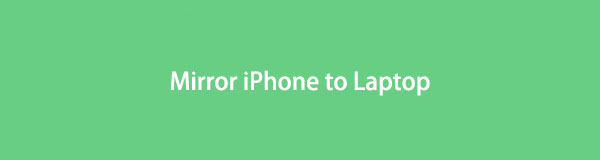
Olemme kuitenkin koonneet yhteen luotettavimmat tavat peilata iPhonen näyttö kannettavaan tietokoneeseen. Kun olet selannut tätä viestiä, voit tarkastella kaikkia laitteesi toimintoja selkeämmin kannettavalla tietokoneella. Lisäksi he voivat katsella videoitasi ja muita mediatiedostojasi, kun olet lopettanut esityksen. Se ei vain auta työelämääsi, vaan voit käyttää niitä myös vapaa-ajallasi. Jatka seuraavien tekniikoiden lukemista aloittaaksesi peilausprosessin iPhonesta kannettavaan tietokoneeseen.

FoneLab Phone Mirrorin avulla peilaat iPhonen tai Androidin tietokoneeseen tehokkaasti.
- Voit peilata iPhonen tai Androidin näytön tietokoneeseen.
- Yhdistä laitteesi Wi-Fi-, QR-koodin, PIN-koodin tai USB-kaapeliyhteyden kautta.
- Ota kuvakaappauksia ja tallenna näytön toimintoja helposti.

Opasluettelo
- Osa 1. iPhonen peilaus kannettavaan tietokoneeseen näytön peilausominaisuuden avulla
- Osa 2. Kuinka peilata iPhone kannettavaan tietokoneeseen FoneLab-puhelinpeilin avulla
- Osa 3. iPhonen peilaus kannettavaan tietokoneeseen online-työkalujen avulla
- Osa 4. Usein kysytyt kysymykset iPhonen peilistä kannettavaan tietokoneeseen
Osa 1. iPhonen peilaus kannettavaan tietokoneeseen näytön peilausominaisuuden avulla
Ensinnäkin Apple-laitteissa on sisäänrakennettu näytön peilausominaisuus nimeltä Airplay. Näin ollen voit käyttää sitä vain Applen tuotteissa, kuten iPhonessa, iPadissa, MacBookissa ja muissa. Jos haluat peilata iPhonen näytön MacBookiin, sinun tarvitsee vain ottaa ominaisuus käyttöön molemmissa laitteissa ja käyttää joitain ohjeita, joista keskustellaan myöhemmin.
Ohjaa alla olevat käyttäjäystävälliset ohjeet suoratoistamaan iPhone kannettavaan tietokoneeseen Applen AirPlay-näytön peilausominaisuuden avulla:
Vaihe 1Napsauta Apple-kuvaketta MacBookin vasemmassa yläkulmassa ja paina sitten Järjestelmäasetukset avattavasta valikosta. Etsi ja valitse sen jälkeen jakaminen -kuvaketta jatkaaksesi.
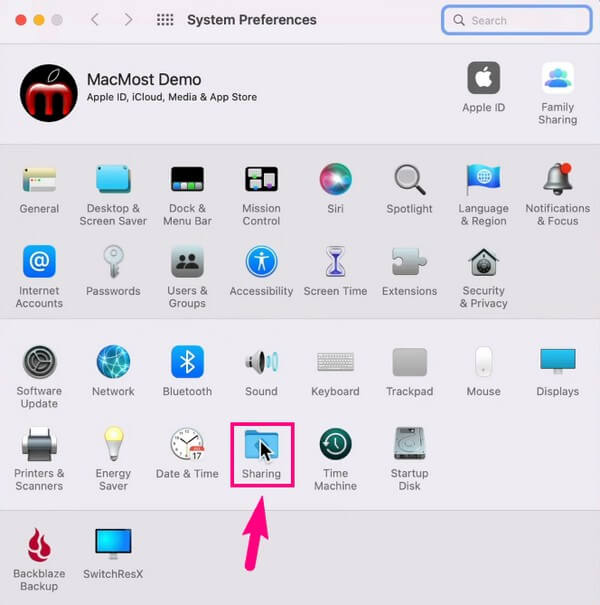
Vaihe 2Näet luettelon palveluista seuraavan näytön vasemmassa osassa. Varmista Näytön jakaminen ja AirPlay-vastaanotin ovat aktivoituja. Käytössä AirPlay-vastaanotin -osiossa Salli AirPlay: haluamasi vaihtoehto. Voit myös vaatia salasanan, jos haluat.
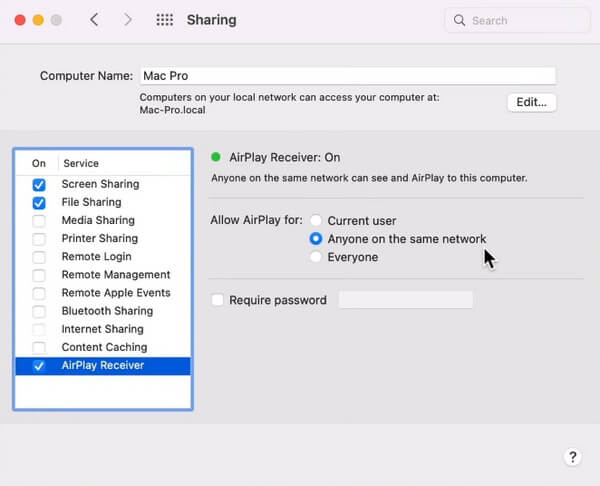
Vaihe 3Avaa sen jälkeen iPhonesi ohjauskeskus ja napauta Näytön peilaus kuvake. MacBookisi ilmestyy sitten valikkoluetteloon. Napsauta sitä ja hyväksy sitten AirPlay-ilmoitus MacBookissa peilataksesi iPhonesi sen näyttöön.
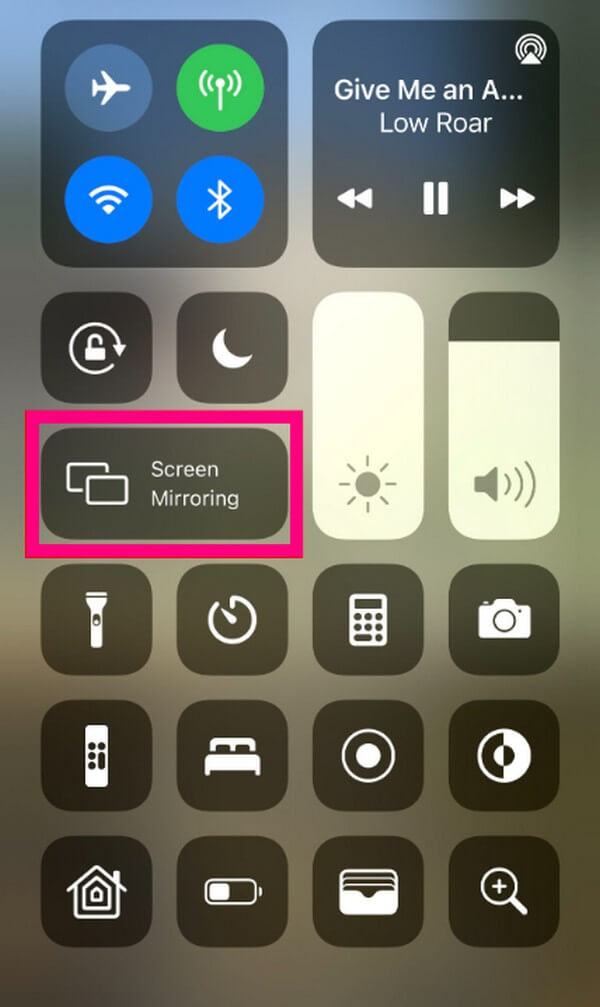
Osa 2. Kuinka peilata iPhone kannettavaan tietokoneeseen FoneLab-puhelinpeilin avulla
FoneLab puhelimen peili on loistava työkalu suoraviivaisella käyttöliittymällä, jonka avulla voit peilata iPhonen näytön kannettavaan tietokoneeseen. Tämän ansiosta laitteesi käyttöliittymän katselu isommalla näytöllä korkealaatuisena on helppoa. Se on saatavana myös Android-puhelimille, joten sen asentaminen on huomattava etu useille laitteille. Ohjelma tukee useita tapoja tehdä yhdistämisprosessista helpompaa, haluatko liittää laitteesi Wi-Fi:n tai USB-kaapelin kautta. Tämän lisäksi FoneLab Phone Mirror tarjoaa bonustallennusominaisuuden, jos haluat dokumentoida toiminnot iPhonen näytöllä. Se mahdollistaa myös kuvakaappaukset ja paljon muuta, joten varo sen muita uskomattomia toimintoja.

FoneLab Phone Mirrorin avulla peilaat iPhonen tai Androidin tietokoneeseen tehokkaasti.
- Voit peilata iPhonen tai Androidin näytön tietokoneeseen.
- Yhdistä laitteesi Wi-Fi-, QR-koodin, PIN-koodin tai USB-kaapeliyhteyden kautta.
- Ota kuvakaappauksia ja tallenna näytön toimintoja helposti.
Katso alla olevat vaivattomat ohjeet iPhonen näytön peilistä kannettavaan tietokoneeseen FoneLab puhelimen peili:
Vaihe 1Selaa FoneLab Phone Mirrorin virallista sivustoa nähdäksesi sen Ilmainen lataus -painiketta. Sinun on napsautettava sitä tallentaaksesi ja avataksesi asennustiedoston, ja anna sitten näytön peilausohjelman tehdä muutoksia laitteeseen. Napsauta sen jälkeen Asenna, kun ohjelmaikkuna avautuu. Esikatselu sen ominaisuuksista näytetään asetusten asennuksen aikana. Kun prosessi on valmis, ohjelma voi toimia kannettavallasi.
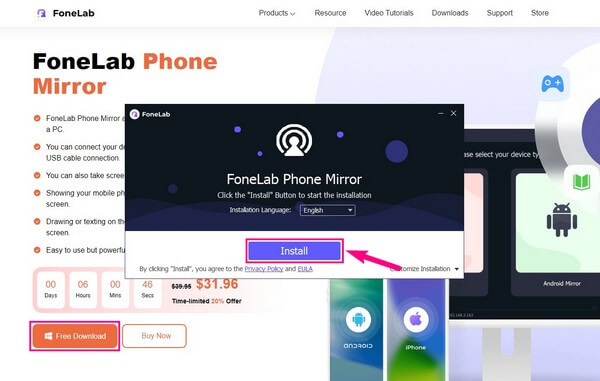
Vaihe 2Kun tarkastelet työkalun ensisijaista käyttöliittymää, sinun on valittava iPhonesi laitetyyppi, joka on iOS. Napsauta siksi iOS peili laatikko vasemmalla. Tämän jälkeen sinulle annetaan valintoja kuinka yhdistää iPhonesi kannettavaan tietokoneeseen. Voit valita joko USB- tai Wi-Fi-yhteyden kautta. Jos valitset Wi-Fi-yhteyden, varmista, että iPhone ja kannettava tietokone on yhdistetty samaan WLAN-verkkoon. Noudata sitten työkalun käyttöliittymässä annettuja ohjeita.
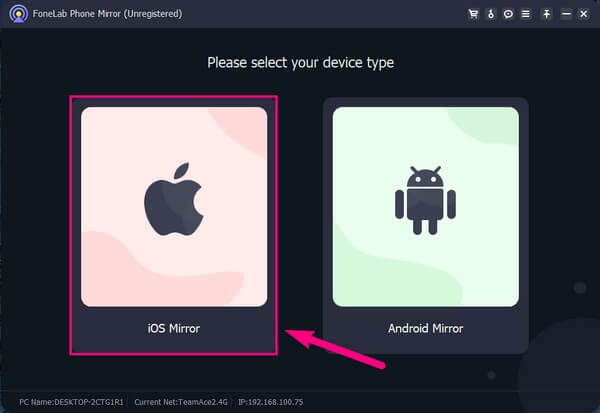
Vaihe 3Siirry iPhonen ohjauskeskukseen ja napauta Näytön peilaus laatta. Kun avattava luettelo tulee näkyviin, valitse FoneLab puhelimen peili vaihtoehto. Yhteyden muodostaminen onnistuu vain muutaman sekunnin kuluttua. iPhonesi näyttö tulee sitten automaattisesti näkyviin ohjelman käyttöliittymään, peilaten sen sisältöä.

Vaihe 4Muut näytön peilausvaihtoehdot näkyvät oikealla. Jos haluat tallentaa näytön, voit säätää tallennusasetuksia napsauttamalla iPhone-näytön ja asetusnäytön välissä olevaa kamerakuvaketta. Paina sitten tallennus- tai kuvakaappauspainikkeita alareunassa tallentaaksesi näytön.
Osa 3. iPhonen peilaus kannettavaan tietokoneeseen online-työkalujen avulla
Jos haluat käyttää online-työkalua, Wondershare Online Screen Mirror on kunnollinen näytön peilausohjelma, johon saatat törmätä. Tämä online-työkalu mahdollistaa langattoman näytön peilauksen mihin tahansa kannettavan tietokoneen selaimeen. Ja toisin kuin muut online-ohjelmat, Wondershare Online Screen Mirror ei vaadi rekisteröintiä tai maksua. Voit käyttää sitä vapaasti linkittämällä laitteesi QR-koodin avulla.
Ota huomioon alla olevat ongelmattomat vaiheet suoratoistaaksesi iPhonesta kannettavaan tietokoneeseen Wondershare Online Screen Mirror -verkkotyökalun avulla:
Vaihe 1Siirry suoraan Wondershare Online Screen Mirror -sivustolle ja paina Kokeile sitä ilmaiseksi -välilehti sivun vasemmassa osassa. Asenna sitten Dr.Fone Link iPhonellesi.
Vaihe 2Käytä iPhone-sovellusta QR-koodin skannaamiseen online-työkalun käyttöliittymässä. Kun olet muodostanut yhteyden, napsauta Aloita peilaus suoratoistaaksesi iPhonen näytön kannettavan tietokoneen selaimeen.
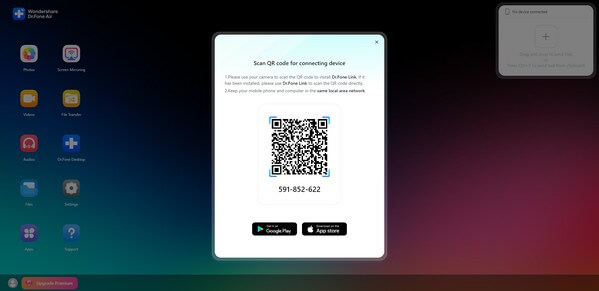
Tämän ohjelman haittapuolena on kuitenkin sen tuottamattomuus ilman Internetiä. Wi-Fi- tai matkapuhelinverkkosi on oltava vakaa, jotta voit nauttia sujuvasta näytön peilausprosessista. Tai muuten saatat kokea keskeytyksen, joka voi aiheuttaa valitettavia tilanteita, etenkin tärkeän esityksen aikana.

FoneLab Phone Mirrorin avulla peilaat iPhonen tai Androidin tietokoneeseen tehokkaasti.
- Voit peilata iPhonen tai Androidin näytön tietokoneeseen.
- Yhdistä laitteesi Wi-Fi-, QR-koodin, PIN-koodin tai USB-kaapeliyhteyden kautta.
- Ota kuvakaappauksia ja tallenna näytön toimintoja helposti.
Osa 4. Usein kysytyt kysymykset iPhonen peilistä kannettavaan tietokoneeseen
1. Onko mahdollista peilata iPhone tietokoneeseen ilman ohjelmaa?
Ei se ei ole. Jos sinun ei pitäisi käyttää kolmannen osapuolen tai online-ohjelmaa näytön peilaukseen, et voi näytön peili PC:ssä. Mutta jos muutat mielesi ja haluat käyttää kolmannen osapuolen ohjelmaa, kokeile FoneLab puhelimen peili. Sen avulla voit käyttää edullisempia ominaisuuksia, kuten videotallenteet tai kuvakaappauksia. Lisätietoja siitä yllä olevan artikkelin 2 osassa.
2. Voinko peilata iPhoneni Windows-kannettavaan?
Windows ei tarjoa virallista tapaa peilata iPhonen näyttöä kannettavaan tietokoneeseen, mutta voit käyttää kolmannen osapuolen työkalua. Vaikka iPhone AirPlay on lähes vain yhteensopiva muiden Apple-laitteiden kanssa, ohjelmat, kuten FoneLab puhelimen peili tarjotaan apua. Asenna ja yritä peilata iPhonesi Windows-kannettavaan tietokoneeseen.
Kiitos, että mainitsit tässä artikkelissa suositellut menetelmät, jotka auttavat sinua näytön peilauksessa. Katsotaanpa ajatuksesi ja ehdotuksesi alla olevissa kommenteissa.

FoneLab Phone Mirrorin avulla peilaat iPhonen tai Androidin tietokoneeseen tehokkaasti.
- Voit peilata iPhonen tai Androidin näytön tietokoneeseen.
- Yhdistä laitteesi Wi-Fi-, QR-koodin, PIN-koodin tai USB-kaapeliyhteyden kautta.
- Ota kuvakaappauksia ja tallenna näytön toimintoja helposti.
